
發文數:891
發表時間:2009-06-10 07:29:00
發表時間:2009-06-10 07:29:00
蒙恬名片王-讓你輕鬆輸入名片
蒙恬名片王 可讓您將名片拍成相片,並輕鬆將名片上的連絡資訊匯出到連絡人中。
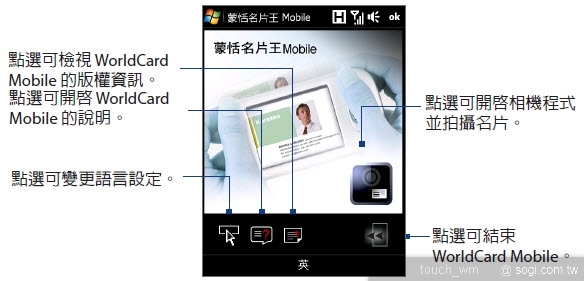
安裝 蒙恬名片王
1. 確認您的裝置已透過 USB 傳輸線連接到電腦。
2. 將應用程式光碟放入電腦的光碟機中,然後開始安裝 蒙恬名片王。
3. 依照螢幕上的指示將程式安裝到裝置中。
開啟 蒙恬名片王
點選開始 > 程式集 > 蒙恬名片王。
點選可檢視 WorldCard Mobile 的版權資訊。點選可開啟 WorldCard Mobile 的說明。點選可開啟相機程式並拍攝名片。點選可結束 WorldCard Mobile。點選可變更語言設定。
擷取並匯出名片資訊
擷取名片並將名片資訊匯出到連絡人清單中成為新連絡人。
擷取名片並將資訊匯出到連絡人
1. 點選蒙恬名片王畫面上的 。
。
2. 按下 ENTER 對名片拍攝相片。如需更多關於使用相機的詳細資訊,請參閱第十一章。
提示 在拍攝相片之前,請先確認整張名片是否完整顯示在相機畫面中,以及光線是否充足。
3. 點選蒙恬名片王畫面上的辨識。
提示 • 如果您要重新拍攝,請點選重新拍攝。
• 若要提高辨識度,請根據名片上所使用的語言選擇語言和區域。
4. 畫面上會顯示從名片擷取的各項連絡資訊。您可以視需要使用畫面上的鍵盤來編輯連絡資訊。
5. 點選匯出,然後前往連絡人清單檢視匯出的連絡人。
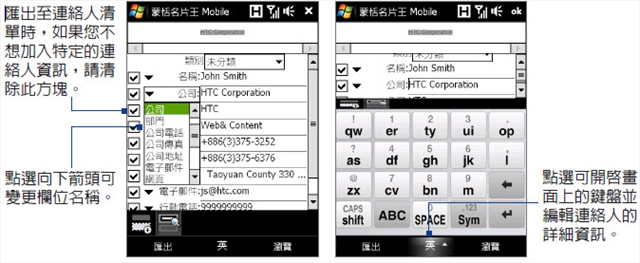
蒙恬名片王 可讓您將名片拍成相片,並輕鬆將名片上的連絡資訊匯出到連絡人中。
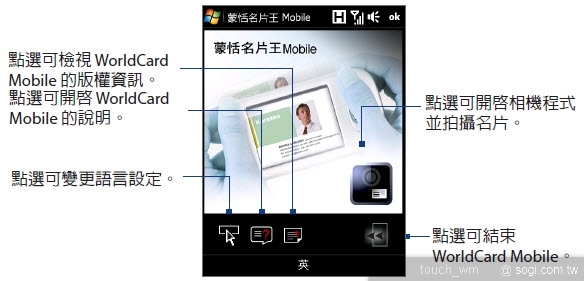
安裝 蒙恬名片王
1. 確認您的裝置已透過 USB 傳輸線連接到電腦。
2. 將應用程式光碟放入電腦的光碟機中,然後開始安裝 蒙恬名片王。
3. 依照螢幕上的指示將程式安裝到裝置中。
開啟 蒙恬名片王
點選開始 > 程式集 > 蒙恬名片王。
點選可檢視 WorldCard Mobile 的版權資訊。點選可開啟 WorldCard Mobile 的說明。點選可開啟相機程式並拍攝名片。點選可結束 WorldCard Mobile。點選可變更語言設定。
擷取並匯出名片資訊
擷取名片並將名片資訊匯出到連絡人清單中成為新連絡人。
擷取名片並將資訊匯出到連絡人
1. 點選蒙恬名片王畫面上的
 。
。2. 按下 ENTER 對名片拍攝相片。如需更多關於使用相機的詳細資訊,請參閱第十一章。
提示 在拍攝相片之前,請先確認整張名片是否完整顯示在相機畫面中,以及光線是否充足。
3. 點選蒙恬名片王畫面上的辨識。
提示 • 如果您要重新拍攝,請點選重新拍攝。
• 若要提高辨識度,請根據名片上所使用的語言選擇語言和區域。
4. 畫面上會顯示從名片擷取的各項連絡資訊。您可以視需要使用畫面上的鍵盤來編輯連絡資訊。
5. 點選匯出,然後前往連絡人清單檢視匯出的連絡人。
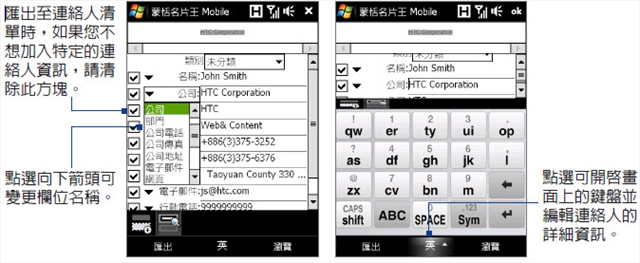
豆腐先生 於 2015-05-25 08:45:12 修改文章內容
商業贊助
發文數:1發表時間:2024-05-20 13:02:49